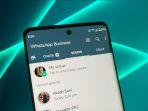Aplikasi
Takut Diintip Saat Buka WhatsApp Web? Inilah Cara Blurnya Browser Chrome atau Mozila Firefox
aAa trik supaya WhatsApp web menjadi blur atau buram yang membuatnya tak bisa dibaca oleh orang lain.
TRIBUNKALTIM.CO - Media sosial Whatsapp jadi salah satu aplikasi paling banyak digunakan di Tanah Air.
Bukan tanpa alasan, WhatsApp banyak digunakan karena menawarkan fitur yang memudahkan para penggunanya.
Tak seperti aplikasi android lainnya, WhatsApp memberi kemudahan bagi pengguna untuk membuka chat di laptop dan komputer.
Hal tersebut tentu untuk memudahkan pekerjaan kantor yang membutuhkan kecepatan dan file yang lengkap dari komputer.
Namun, terkadang rasa tidak nyaman muncul ketika membuka WhatsApp web disamping rekan kerja lantaran takut jika pesan yang masuk ikut terbaca.
Baca juga: Fitur Baru WhatsApp untuk Laporkan Pesan WA yang Mengganggu, akan Tersedia untuk iOS dan Android
Baca juga: Sadap WhatsApp Gampang Pakai Nomor HP Tanpa Ribet Download Aplikasi
Baca juga: Pasangan Sering WhatsApp Siapa Sih? Cara Cek Kontak WA yang Dihubungi, Aman dan Nggak Perlu Sadap WA
Kekhawatiran tersebut justru bisa menghambat pekerjaan karena was-was dan takut pesan WhatsApp diintip.
Untuk mengatasi hal tersebut, ada trik supaya WhatsApp web menjadi blur atau buram yang membuatnya tak bisa dibaca oleh orang lain.
Tidak hanya kotak percakapan, bagian lain seperti foto profile, file gambar, dan nama kontak juga akan dibuat buram.
Pengguna yang ingin melihatnya, cukup menggerakkan kursor ke arah kolom chat yang diinginkan.
Lalu bagaimana cara membuat WhatsApp web blur?
Melansir dari KompasTekno, Selasa (21/9/2021), ini dia langkah-langkahnya menggunakan Chrome dan Mozila Firefox.
WhatsApp web blur di Chrome
Cara pertama membuat WhatsApp web blur di Chrome adalah dengan memanfaatkan file ekstensi (extension). Untuk lebih lengkapnya, perhatikan langkah-langkah berikut.
1. Unduh file ekstensi di tautan berikut.
2. Setelah diunduh, pasang file ekstensi di Google Chrome dengan cara menginstallnya.
3. Apabila sudah terpasang, buka WhatsApp web di Google Chrome.
4. Secara otomatis, WhatsApp web menjadi blur.
Baca juga: Tinggal Masukkan Kontak WA Langsung Bisa Sadap WhatsApp, Cari Tahu Kelakukan Pasanganmu Sesungguhnya
5. Untuk memburamkan foto profil, file gambar dan nama kontak, klik ikon berbentuk puzzle di menu bar browser.
6. Lalu klik Privacy Extension for WhatsApp Web dan tekan bagian yang ingin di blur.
7. Untuk menonaktifkan WhatsApp web blur, cukup klik perpaduan Alt + X.
WhatsApp web blur di Mozila Firefox
Untuk membuat WhatApp web blur di Mozila Firefox, caranya hampir sama dengan di Chrome yakni memanfaatkan file ekstensi. Agar lebih jelas, simak caranya berikut ini.
1. Unduh file ekstensi dalam tautan berikut.
2. Pasang file ekstensi di Mozila Firefox.
3. Apabila sudah terpasang, buka WhatsApp web di Mozila Firefox.
4. WhatsApp web akan otomatis menjadi blur.
5. Untuk memburamkan informasi lain, klik ikon berbentuk puzzle di menu bar browser.
6. Lalu klik Privacy Extension for WhatsApp Web.
7. Klik informasi yang ingin diburamkan.
8. Untuk menonaktifkan WhatsApp web blur, cukup klik perpaduan Alt + X.
Baca juga: ANTI RIBET Inilah Cara Mudah Sadap WhatsApp Pasangan Tanpa Ketahuan, Cukup Dilakukan Lewat Browser
Aplikasi WhatsApp Bisa Login ke 4 Perangkat Sekaligus
Aplikasi WhatsApp bisa login ke 4 perangkat sekaligus, Ini cara mudahnya
Cara kerjanya mirip dengan platform media sosial, di mana pengguna hanya perlu login ke aplikasi WhatsApp.
Bahkan akun WhatsApp ini tidak bergantung pada ponsel dengan nomor telepon yang terdaftar.
Pengguna bisa login WhatsApp di laptop, komputer dan tablet, tanpa ponsel dengan WhatsApp yang online.
Fitur yang mulai digulirkan sejak 15 Juli lalu ini pun disambut baik oleh para pengguna WhatsApp.
Nah, Anda bisa menikmati fitur dukungan multi-perangkat ini jika sudah men-download WhatsApp versi Beta di Android/iOS.
Adapun jumlah perangkat yang bisa terhubung sekaligus mencapai empat perangkat, baik dari smartphone, tablet, atau PC (desktop/laptop).
Kelebihan fitur ini adalah tetap bisa digunakan meski ponsel, dengan nomor telepon yang terdaftar WhatsApp, tidak terhubung dengan internet.
Ketika ponsel pengguna tiba-tiba mati karena kehabisan baterai atau memiliki koneksi internet yang buruk, Anda bisa login ke perangkat lain.
Baca juga: Cara Memata-matai Pasangan Lewat Sadap WhatsApp, tak Butuh Aplikasi Khusus, Cukup Nomor Ponsel
WhatsApp mengklaim bahwa percakapan pribadi masih menggunakan sistem enkripsi secara end-to-end.
Artinya, pihak lain bahkan pihak WhatsApp sendiri tidak dapat mengaksesnya.
"Setiap pesan dienkripsi secara individual menggunakan sesi enkripsi yang berlaku di setiap perangkat.
Pesan pribadi Anda juga tidak akan disimpan di server kami setelah pesan itu dikirim," tulis WhatsApp, sebagaimana melansir Kompas.
Meski demikian, pengguna tetap harus menggunakan ponsel untuk memindai kode QR agar bisa terhubung ke perangkat lain.
Tujuannya agar keamanan penggunan WhatsApp tetap aman dan terlindungi.
Sebenarnya, selama ini pengguna WhatsApp memang bisa menggunakan smartphone dan WhatsApp Web atau desktop secara bersamaan.
Namun, ponsel utama harus selalu terhubung dengan internet.
Dengan hadirnya dukungan multi-perangkat ini, pemakaian WhatsApp di beberapa perangkat berbeda seperti desktop, laptop, dan ponsel lain bakal lebih mudah.
Lantas, bagaimana cara menggunakannya?
Bagi pengguna WhatsApp Beta yang sudah kedapatan fitur ini, mereka bisa menjajal dukungan multi-perangkat dengan cara berikut:
1. Buka aplikasi WhatsApp di smartphone Anda (Android/iOS).
2. Lalu, klik ikon tiga titik di pojok kanan atas untuk membuka menu pengaturan (Opsi Lainnya).
3. Selanjutnya, pilih "Tautkan Perangkat" dan ikuti petunjuk yang ditampilkan.
Baca juga: CARA BARU Cek BLT BPJS Ketenagakerjaan 2021: Login www.kemnaker.go.id, WhatsApp atau BPJSTKU
4. Android: Jika perangkat Anda tidak mengaktifkan autentikasi biometrik, Anda akan diminta untuk memasukkan PIN yang digunakan untuk membuka layar kunci.
5. iOS: Setelah memilih opsi "Tautkan Perangkat", Anda bisa langsung mengeklik "Oke".
6. Di iOS 14 atau yang lebih baru, gunakan Touch ID atau Face ID untuk membuka layar kunci.
7. Jika tidak mengaktifkan autentikasi biometrik, Anda akan diminta untuk memasukkan PIN yang digunakan untuk membuka layar kunci.
8. Klik centang pada opsi "Tetap Masuk" di layar yang menampilkan kode QR Anda baik di perangkat PC (desktop/laptop) atau tablet agar tetap terhubung dengan akun WhatsApp di ponsel Anda (perangkat utama).
9. Nantinya, Anda diminta untuk memindai kode QR pada komputer atau perangkat lain yang ingin Anda hubungkan dengan ponsel Anda (perangkat utama).
10. Jika sudah, Anda cukup menekan tombol "Selesai".
Syarat menggunakan Whatsapp multidevice
Ada dua syarat yang sangat penting untuk menggunakan Whatsapp multidevice, yakni:
1. Tidak bisa menggunakan lebih dari satu telepon saat ini.
Anda tidak bisa membuka akun WhatsApp yang sama di dua smartphone (atau tablet dengan aplikasi asli)
2. Hanya empat perangkat pendamping yang dapat dihubungkan pada titik mana pun dan telepon harus tetap menjadi pemasok utama akses.
Baca juga: CARA BARU Sadap WhatsApp Pasangan Lewat Google Tanpa Scan Barcode, Dijamin tak Ketahuan
Jika tidak memiliki koneksi selama 14 hari, semua perangkat yang ditautkan akan keluar secara otomatis.
Empat perangkat itu adalah komputer rumah, komputer kantor, laptop, dan tablet (menggunakan klien web)
Nah, itu dia beberapa cara yang bisa dilakukan untuk menggunakan fitur. (*)